Comment mettre en place un système d'horloge d'arrivée et de sortie au travail
Publié: 2022-07-02Vous avez besoin d'un bon système de gestion des présences pour que les personnes qui viennent au travail puissent facilement pointer leur arrivée et leur départ ?
Voici plusieurs façons simples de suivre la fréquentation avec l'application Clockify.
Dans cet article de blog, nous parlerons du pointage d'entrée et de sortie avec Clockify en utilisant :
- Un kiosque horodateur
- Une minuterie
- Une feuille de temps
- Un traqueur automatique

Option 1 : Kiosque
Vous configurez un kiosque d'horloge sur n'importe quel appareil que vous voulez (par exemple, tablette, téléphone), que les gens peuvent utiliser à leur tour pour pointer l'heure gratuitement avec leur code PIN.
Configuration du kiosque (administrateur)
- Créer un compte Clockify gratuit
- Activer le mode kiosque dans les paramètres
- Ajouter des employés
- Créez un kiosque et choisissez qui peut l'utiliser
- Prenez n'importe quel appareil que vous avez (par exemple, une tablette) et placez-le à l'entrée des employés
- Lancez le kiosque en ouvrant un lien vers celui-ci dans un navigateur
Utilisation du kiosque (employés)
- Sélectionnez votre profil
- Entrez votre code PIN
- Choisissez "Clock in" ou "Start break"
- Lorsque vous avez terminé, choisissez "Clock out" ou "Finish break"
Le kiosque est super simple à installer et à utiliser. De plus, vous pouvez avoir un nombre illimité d'utilisateurs gratuitement, pour toujours.
Si vous avez besoin d'un kiosque à plusieurs endroits, la mise à niveau est beaucoup plus abordable que ce que facturent les autres applications d'horloge.
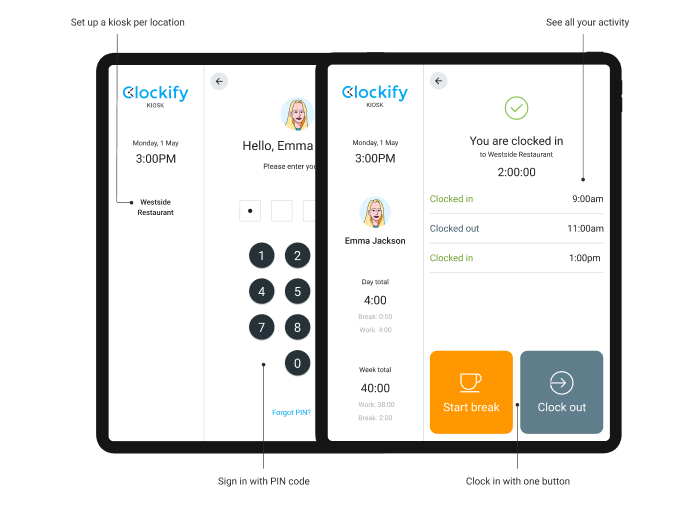
Option 2 : application de minuterie
Si vos employés ont un e-mail et un téléphone personnel ou un ordinateur, ils peuvent télécharger une application et suivre le temps par eux-mêmes.
- Créer un compte Clockify gratuit
- Invitez des employés en ajoutant leur email
- L'employé accepte l'invitation
- L'employé télécharge une application mobile
- L'employé se connecte et démarre/arrête le chronomètre pendant qu'il travaille
Cette option est idéale pour les personnes qui travaillent à un bureau ou qui sont sur le terrain. Tout ce que vous avez à faire est de les inviter, et ils sont libres de suivre le temps pendant qu'ils travaillent sans que vous ayez à installer l'équipement.
Le suivi de tous les temps avec une minuterie est totalement gratuit pour toujours, quel que soit le nombre d'utilisateurs que vous avez.
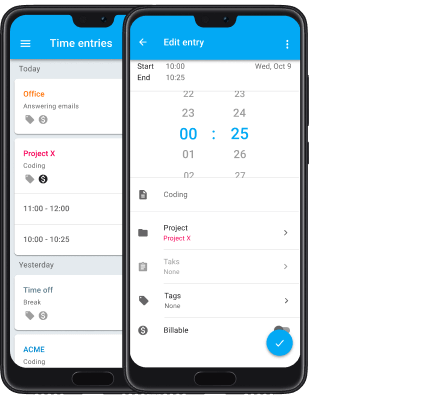
Option 3 : feuille de temps
Si vous n'avez pas besoin d'un suivi du temps en temps réel, vos employés peuvent simplement remplir leurs feuilles de temps électroniques à la fin de la journée ou de la semaine, en détaillant ce sur quoi ils ont travaillé et pendant combien de temps. Cela peut être fait dans une application de feuille de temps.
- Créer un compte Clockify gratuit
- Invitez des employés en ajoutant leur email
- L'employé accepte l'invitation
- L'employé ouvre la feuille de temps dans un navigateur
- L'employé sélectionne ce sur quoi il a travaillé et entre le temps dans la colonne du jour correspondant
La méthode des feuilles de temps est la plus simple de toutes. Tout ce que vous avez à faire est d'ajouter des personnes et elles enregistrent leur temps par elles-mêmes. Bien qu'elle ne soit pas aussi précise que la méthode de la minuterie, cette méthode est la plus facile à ajouter aux employés dans leur flux de travail quotidien.
Vous pouvez même configurer des rappels automatiques de feuille de temps si les gens ont oublié d'enregistrer leur temps. De plus, vous pouvez approuver les feuilles de temps avant de les envoyer à la paie.
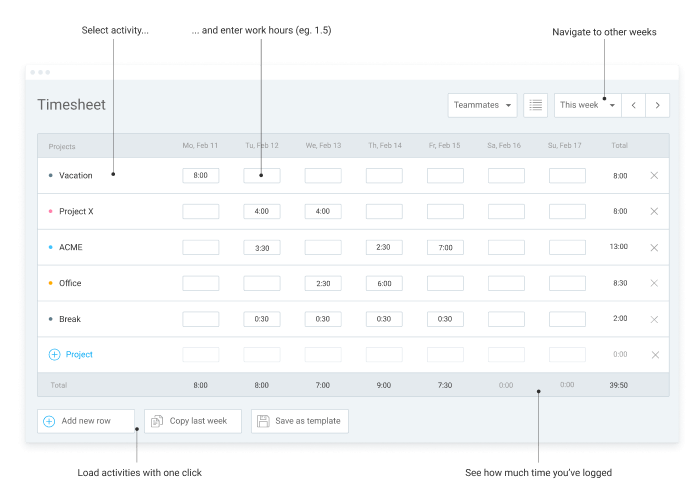
Option bonus : suivi automatique
Si vous aimez l'idée d'une minuterie, mais que les employés trouvent cela compliqué, ils peuvent activer le suivi automatique et ajouter leur temps à la fin de la journée en fonction des données enregistrées.
- Créer un compte Clockify gratuit
- Invitez des employés en ajoutant leur email
- L'employé télécharge et installe l'application de bureau (Mac, Windows, Linux)
- L'employé ouvre et active Auto Tracker dans l'application de bureau
- À la fin de la journée, l'employé vérifie ses activités enregistrées et crée des entrées de temps à partir de celles-ci de deux manières :
- Sélectionnez des enregistrements et ajoutez-les en masse
- Ou créez des plages horaires manuellement dans le calendrier
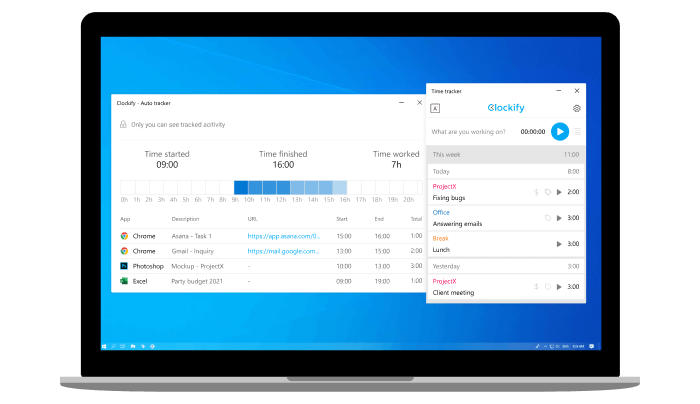
L'application de bureau et l'extension de navigateur sont livrées avec des fonctionnalités supplémentaires, telles que :

- Rappels automatiques de l'heure, vous avertissant lorsque vous avez oublié de démarrer la minuterie
- Détection d'inactivité, vous avertissant lorsque vous oubliez d'arrêter la minuterie
- Démarrage/arrêt automatique du minuteur lorsque vous allumez et éteignez votre ordinateur/navigateur
Rapports d'horloge d'entrée et de sortie
Activité en temps réel
Vous pouvez ouvrir le tableau de bord de l'équipe dans votre navigateur où que vous soyez pour voir :
- Qui travaille actuellement sur quoi
- Quelle a été la dernière activité de quelqu'un
- Qui a suivi le plus de temps
- Une ventilation rapide du temps de chacun
Si vous avez activé le suivi GPS, vous pouvez également voir les emplacements où les gens commencent et finissent, ainsi que l'itinéraire qu'ils ont parcouru pendant qu'ils pointaient.
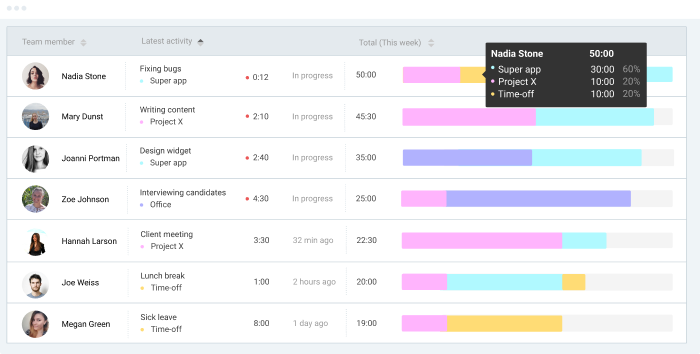
Rapport sommaire
Vous pouvez voir toutes les cartes de pointage résumées par utilisateur, projet, emplacement, période ou toute autre dimension de votre choix dans le rapport récapitulatif.
Vous pouvez également filtrer les rapports et les partager avec d'autres, ainsi que les exporter au format PDF ou Excel et les envoyer à la paie.
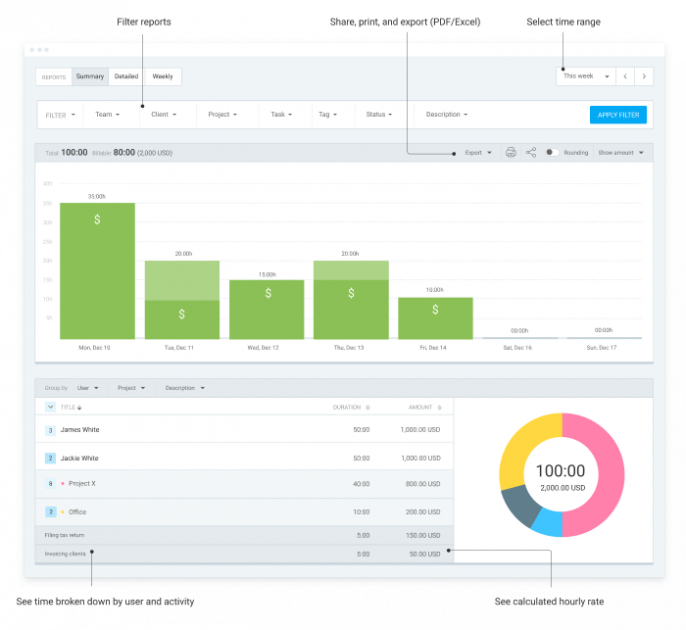
Rapport détaillé
Pour voir toutes les horloges individuellement, ainsi que leur heure de début et de fin, vous pouvez consulter le rapport détaillé.
Si vous êtes un administrateur, vous pouvez également modifier directement les cartes de temps des personnes, ainsi que leur ajouter du temps.
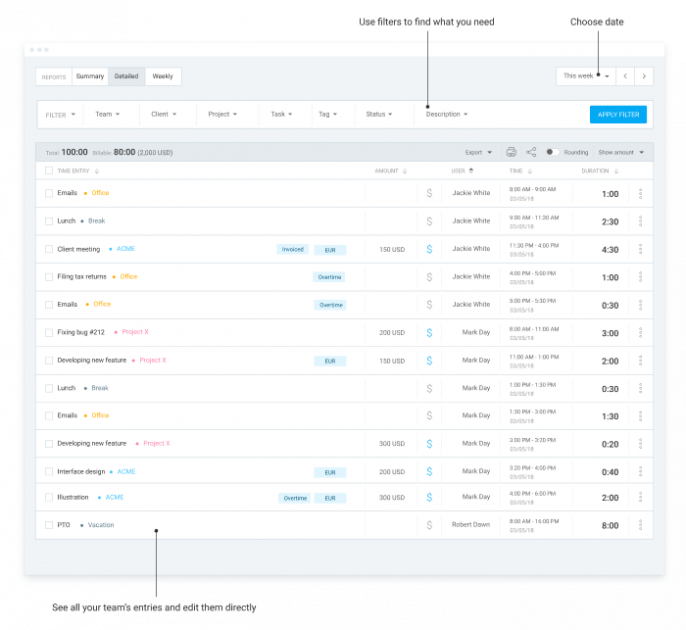
Rapport hebdomadaire
Le rapport hebdomadaire vous montre tous les temps résumés par projet et par utilisateur dans un format de feuille de temps classique.
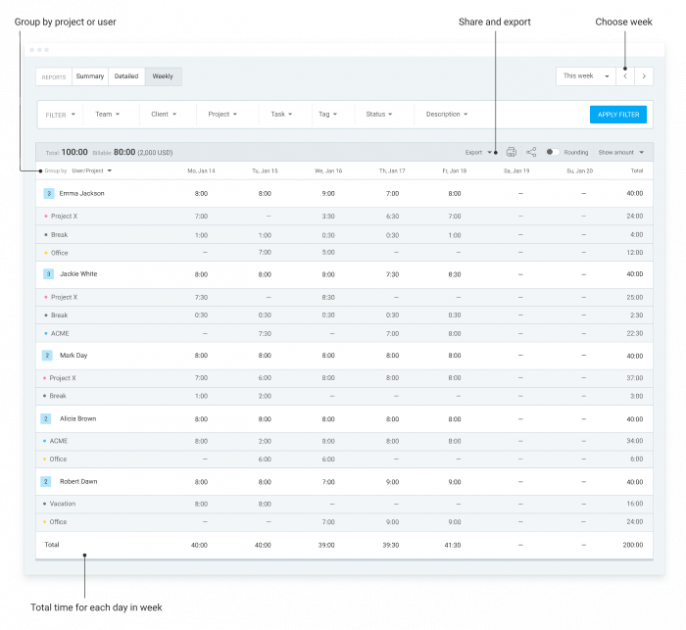
Comment suivre les pauses ?
Vous pouvez comptabiliser les pauses de plusieurs manières :
- Activez la fonction de pauses, et les gens auront alors l'option "Démarrer la pause" lorsqu'ils ouvriront le kiosque
- Ayez un projet « Pause » afin que les gens puissent créer une carte de pointage distincte pour leurs pauses et les associer au projet « Pauses ».
- Créez une étiquette de « pause » pour que les gens puissent créer une entrée de temps et joignez l'étiquette de « pause » afin que vous puissiez ensuite regrouper le temps par étiquette ou le filtrer du temps de travail
Plus tard, vous pouvez différencier les temps de travail et de pause dans les rapports et filtrer soit par balise, soit par projet, soit par statut.
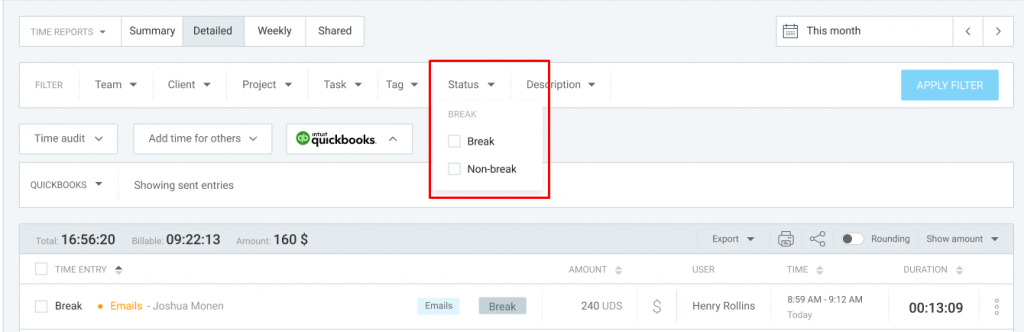
Comment suivre les heures supplémentaires ?
Si vous avez besoin de voir quelles entrées de temps ont été créées pour les heures supplémentaires, vous pouvez créer une étiquette "heures supplémentaires". Ensuite, une fois que les heures régulières de quelqu'un sont terminées, ils peuvent attacher l'étiquette « heures supplémentaires » à toutes leurs entrées de temps ultérieures.
Si les gens utilisent la feuille de temps pour saisir leur travail, ils peuvent passer au suivi du temps et y ajouter des balises et des notes aux entrées appropriées.
Plus tard, vous pouvez exécuter un rapport et regrouper le temps par utilisateur/balise et ainsi voir qui a combien d'heures supplémentaires. Vous pouvez également voir dans le rapport détaillé quelles entrées ont été créées pour les heures supplémentaires.
Si les gens oublient de marquer leurs entrées comme heures supplémentaires, vous pouvez configurer des rappels automatiques. Définissez simplement des objectifs (par exemple, 8h/jour) et lorsque quelqu'un enregistre plus de temps que son objectif, les responsables peuvent recevoir un e-mail.
Quelle est la meilleure façon de configurer le système d'horloge d'arrivée et de sortie ?
Le meilleur système de check-in check-out dépend des besoins de votre entreprise et de vos employés.
- La configuration d'un kiosque de pointage sur votre tablette est la meilleure option si vous êtes dans un environnement en évolution rapide et que vous ne voulez pas déranger les gens avec l'installation d'une application (ou s'ils n'ont pas d'e-mails professionnels).
- Si des personnes viennent travailler tous les jours et travaillent sur leur ordinateur, vous pouvez les inviter en tant qu'utilisateurs dans Clockify et ils peuvent enregistrer personnellement leurs heures à la fin de la journée en :
- Remplir leur feuille de temps hebdomadaire, ou
- Création de fiches horaires avec heures de début/fin.
️ Avez-vous des conseils, des suggestions ou des questions sur le pointage à l'arrivée? Écrivez-nous à [email protected] pour avoir une chance d'avoir des réponses à vos questions ou vos suggestions et conseils présentés dans les futures mises à jour de la publication.
